Assalamualikum, hallo sobat kembali lagi di Blog Belajar Sedikit IT kali ini saya akan memberikan tutorial cepat cara membuat daftar isi pada microsoft word, tidak lupa bahwa dengan belajar melaui media online saat ini sangatlah membantu dan dapat mempercepat belajar secara otodidak.
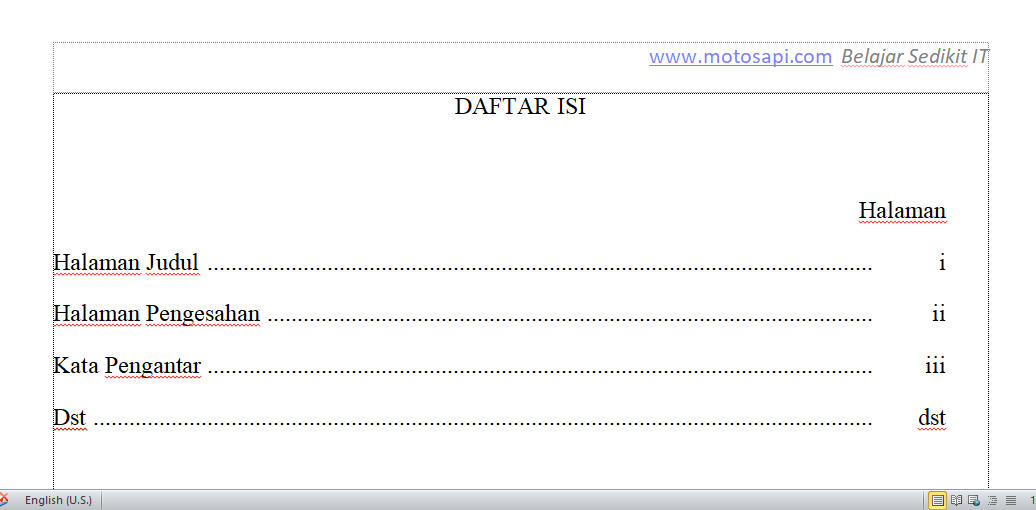
Baik langsung saja kita ke pembahasan kita untuk lebih mudah dan cepat segera buka laptop atau pc sobat lalu buka aplikasi Microsoft Word kebetulan yang saya gunakan adalah Office 2010 ya sobat, sebenarnya tidak ada perbedaan signifikan namun saya lebih suka menggunkan versi ini karena lebih cepat loading dan proses nya sobat namun jika sobat sudah terlanjur menggunakan aplikasi versi sebelumnya atau yang terbaru tidak ada masalah karena fungisnya masih sama saja, setelah anda membuka aplikasi tersebut atau memang sedang dalam keadaan terbuka silakan untuk mengikuti langkah-langkahnya dibawah ini:
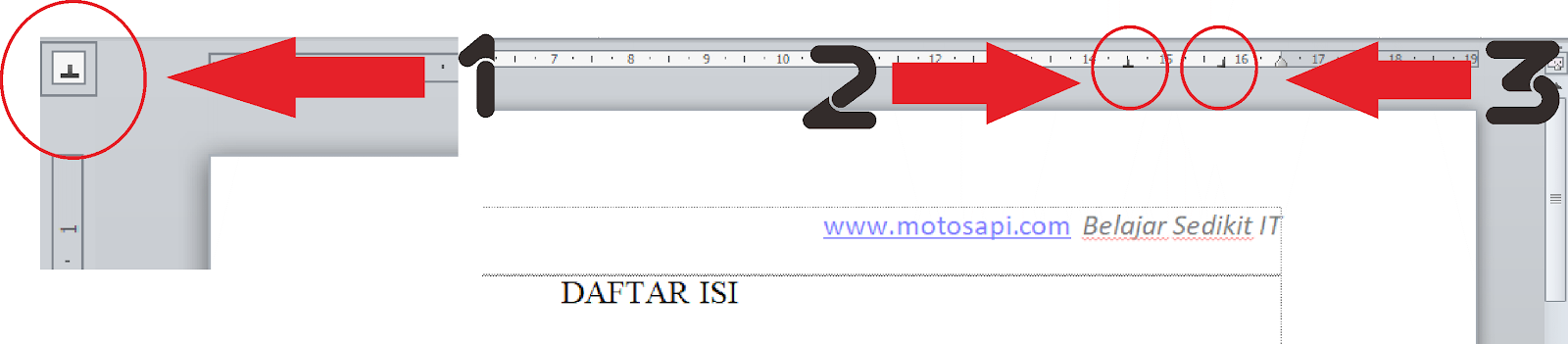
1. Klik Tombol Tab sampai muncul gambar diatas (Tab rata tengah)
2. Klik Pada Mistar sesuai dengan kebutuhan
3. Ulangi langkah no satu dan dua (ubah menjadi Tab rata kanan)
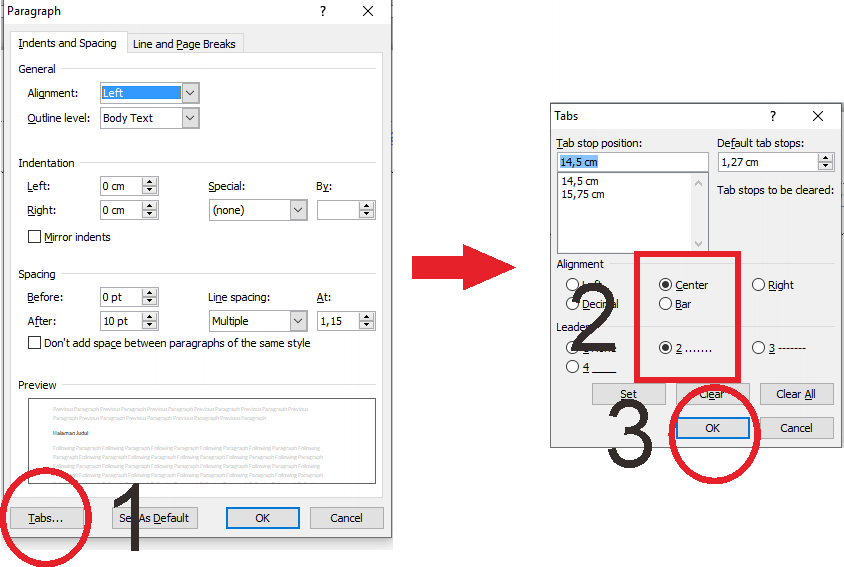
1. Klik Tombol Tabs…
2. Klik Center dan 2…….
3. Klik Ok, Selesai
Akhirnya selesai juga tugas sobat pembaca untuk membuat Daftar Isi dengan Mudah dan Cepat, bagi sobat yang baru mengenal IT mungkin masih sedikit kaku namun tidak maslah karena sampai kapan anda akan mengandalakan orang lain jika diri sobat sendiri sebenarnya juga dapat membuatnya.
Disini saya coba bagikan hasil dari pekerjaan kita diatas dan bisa anda download untuk menjadi master dalam setiap tugas anda, dan sekaligus bahan untuk pembelajaran. SIlakan download file Contoh Daftar Isi disini.
Sekian dulu tutorial dari saya, mohon maaf jika dalam penulisan masih berantakan maklum sesuai dengan judul blog ini yakni Belajar Sedikit IT. Terima kasih, Wassalam...
#Belajar Microsoft Word
#Download
Baik langsung saja kita ke pembahasan kita untuk lebih mudah dan cepat segera buka laptop atau pc sobat lalu buka aplikasi Microsoft Word kebetulan yang saya gunakan adalah Office 2010 ya sobat, sebenarnya tidak ada perbedaan signifikan namun saya lebih suka menggunkan versi ini karena lebih cepat loading dan proses nya sobat namun jika sobat sudah terlanjur menggunakan aplikasi versi sebelumnya atau yang terbaru tidak ada masalah karena fungisnya masih sama saja, setelah anda membuka aplikasi tersebut atau memang sedang dalam keadaan terbuka silakan untuk mengikuti langkah-langkahnya dibawah ini:
Langkah Pertama, Ubah Tombol Tab menjadi rata tengah “Ʇ” dan Rata Kanan “⅃”
Untuk masuk ketahap berikutnya Tulis terlebih dahulu Judul Daftar Isi kemudian tekan enter selanjutnya sobat ubah terlebih dahulu tombol Tab pada bagian pojok kiri atas mistar, klik sampai muncul simbol seperti ini “ Ʇ “ lalu klik pada posisi mistar yang akan menjadi titik tab dan, kemudian ubah kembali menjadi tab rata kanan dengan simbol Tab “⅃” setelah itu sobat lanjutkan langkah berikutnya.1. Klik Tombol Tab sampai muncul gambar diatas (Tab rata tengah)
2. Klik Pada Mistar sesuai dengan kebutuhan
3. Ulangi langkah no satu dan dua (ubah menjadi Tab rata kanan)
Langkah Kedua, Buka Menu Page Layout ⇒ Paragraph
Pada langkah ini sobat tulis terlebih dahulu isi dari daftar isi pada halaman makalah atau paper misal Halaman pertama adalah Halaman Judul,selanjutnya pilih menu Page Layout silakan pilih kolom paragraph lalu klik kotak pojok bawah sebelah kanan maka akan muncul perintah dialog box dan ikuti petunjuk pada gambar dibawah ini:1. Klik Tombol Tabs…
2. Klik Center dan 2…….
3. Klik Ok, Selesai
Langkah Ketiga, Menulis Isi dari Daftar Isi
Langkah ini adalah langkah terakhir untuk menyelesaikan tahapan demi tahapan tutorial yang sedang sobat ikuti, disini sobat tinggal menulis urutan halaman demi halaman untuk menjadi sebuah daftar isi dan Finish.Akhirnya selesai juga tugas sobat pembaca untuk membuat Daftar Isi dengan Mudah dan Cepat, bagi sobat yang baru mengenal IT mungkin masih sedikit kaku namun tidak maslah karena sampai kapan anda akan mengandalakan orang lain jika diri sobat sendiri sebenarnya juga dapat membuatnya.
Disini saya coba bagikan hasil dari pekerjaan kita diatas dan bisa anda download untuk menjadi master dalam setiap tugas anda, dan sekaligus bahan untuk pembelajaran. SIlakan download file Contoh Daftar Isi disini.
 |
Sekian dulu tutorial dari saya, mohon maaf jika dalam penulisan masih berantakan maklum sesuai dengan judul blog ini yakni Belajar Sedikit IT. Terima kasih, Wassalam...
.png)



%20(1).png)



0 comments
Tinggalkan Komentar Anda